4.10 音频
步骤:
(1)单击“编辑工具菜单”栏中 “音频”按钮
![]() ,弹出“插入音频”对话框提示查找待插入音频;
,弹出“插入音频”对话框提示查找待插入音频;
(2)选择待插入的音频;
(3)点击“打开”,插入音频,在页面中添加喇叭形音频图标,并自动播放;单击“取消”,取消操作。
(注:本平台支持目前网络上最常见的MP3等常见音频格式插入)
4.10.1 设置音频文件动画效果
选中要编辑的音频后,右键单击音频,弹出“右键菜单”,单击“动画效果”,弹出“动画效果”对话框,具体操作同图片。
4.10.2 控制音频播放进度
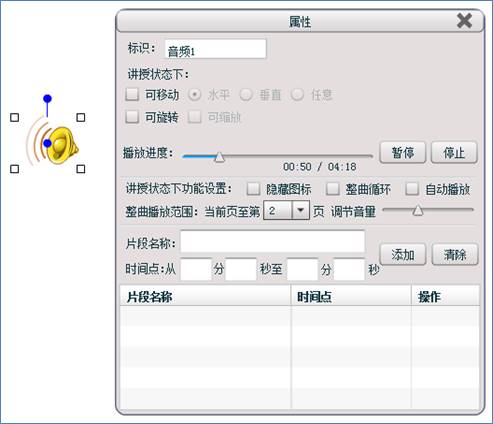
步骤:
(1)选中音频文件,单击“右键菜单”中“属性”按钮,弹出音频“属性”对话框;
(2)直接双击音频图标,或者在“属性”对话框中单击“播放”“暂停”按钮,可以切换“播放”和“暂停”;音频图标
![]() 表示音频正在播放,(3)音频图标
表示音频正在播放,(3)音频图标
![]() 表示音频暂停或停止;
表示音频暂停或停止;
(4)左键拖动“播放进度”滑动条或在滑动条的某个位置点击左键,控制播放进度;
(5)单击“停止”按钮,停止音频播放。
4.10.3 编辑音频片段
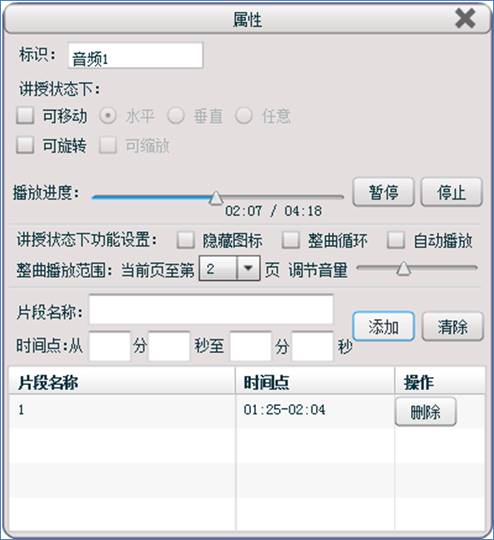
步骤:
(1)选中音频文件,单击“右键菜单”中“属性”按钮,弹出音频“属性”对话框;
(2)在“片段名称”输入框中输入音频片段名称;
(3)单击片段“开始时间点”或“结束时间点”,自动获得点击时音频播放的时间点;
(4)单击“添加”按钮添加音频片段,该片段添加到片段列表中;单击“清除”按钮,清除未添加的片段信息。
注:每为选中音频添加一个音频片段,在该音频右侧会自动添加一个以片段名命名的按钮,单击这个按钮可以播放对应片段。
(5)点击片段列表中“操作”列的“删除”按钮,可以删除对应片段。
4.10.4 讲授时控制音频
当讲授页面中有音频对象时,可以双击音频文件切换播放或暂停,点击旁边片段按钮自动播放对应按钮名字的音频片段,双击音频对象停止。
在编辑状态下,选择属性框中的“自动播放”,进入讲授状态下后音频自动为播放状态。